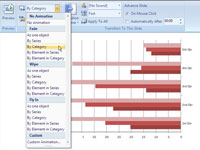I stedet for at få dit PowerPoint-diagram til at være statisk på skærmen, kan du animere det, så det kommer i dele på dit PowerPoint-dias. PowerPoint lader dig f.eks. få dataserien til at flyve ind én ad gangen, eller få kategorierne til at falme ind én ad gangen. Vælg dit diagram, og følg disse trin for at animere dele af et PowerPoint-diagram:

1 Klik på fanen Animationer.
Fanen Animationer indeholder tre grupper af kontrolelementer: Eksempel, Animationer og Overgang til dette dias.
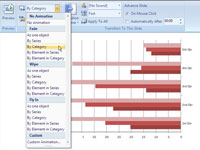
2 Åbn rullelisten Animer.
Hvis du ikke kan se den animation, du ønsker, skal du klikke på Brugerdefineret animation. Der kan du vælge mellem forskellige indgangs-, betonings- og udgangseffekter og endda oprette din egen bevægelsessti.
3Vælg en animationsindstilling til dit diagram.
Du kan oprette mere end én animation for et givet objekt. For eksempel kan du give et objekt en indgangseffekt, anvende ændringsfarvebetoningseffekt og derefter anvende Spiral Out-udgangseffekt.